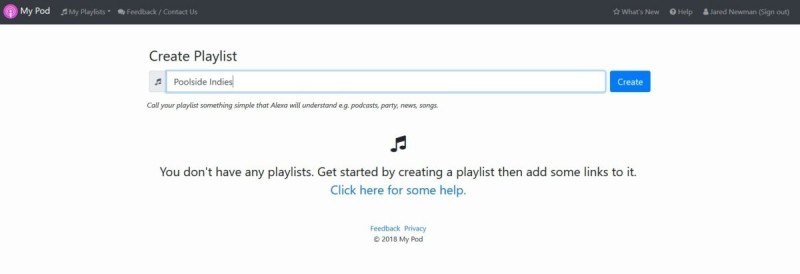Hlasová asistentka Alexa od Amazonu je stále méně přívětivá pro ty uživatele, kteří, než aby si předpláceli některou ze služeb, které hudbu poskytují, jako je například Spotify, si raději hudbu kupují.
Třetí možnost: My Pod
My Pod představuje jednoduché řešení pro přehrávání samostatných alb nebo playlistů pomocí asistentky Alexa, a to prostřednictvím odkazů na složky Disku Google obsahující v sobě soubory ve formátu MP3 nebo AAC. Mimochodem – podpora pro odkazy na Dropbox a OneDrive je aktuálně ve stádiu experimentů, nicméně ani v jednom případě nám nefungovala. Na druhou stranu je možné použít i playlisty na YouTube. Služba My Pod sice není nijak skvělou možností pro přístup k celé vaší sbírce hudby, na druhou stranu zase alespoň nebudete muset konfigurovat žádný mediální server.
Při konfiguraci postupujte následovně:
1. Vytvořte ve službě Disk Google pro každé album nebo playlist, který chcete poslouchat, samostatnou složku a následně do ní nahrajte příslušné skladby. Na tomto místě je vhodné připomenout, že My Pod umí přehrávat skladby pouze v abecedním pořadí. Pokud tedy budete chtít změnit pořadí přehrávání skladeb, budete muset do názvu souboru každé skladby vložit pořadová čísla.

2. Přesuňte se na web mypodapp.com, kde stiskněte tlačítko Get started now a následně se přihlaste pod účtem Amazon. Zadejte své přihlašovací údaje a na další stránce vyberte odkaz Allow.
3. V sekci Create Playlist nyní zadejte název playlistu, který budete používat v okamžiku, kdy budete dávat asistentce Alexa hlasem pokyn pro jeho přehrání (např. Funk nebo Indie Rock) a stiskněte tlačítko Create.